在真空吸尘器教程中,采用了使曲面相交的方法来创建面上曲线,然后对这些曲线进行修剪。
在本教程中,要将曲线投影到曲面上,此操作将创建执行修剪所需的面上曲线。
首先,从瓶体主曲面修剪出标签形状。
然后,为标签面板创建凹陷曲面。将此曲面修剪得稍微小一点,以便具有构建平滑过渡曲面的空间。
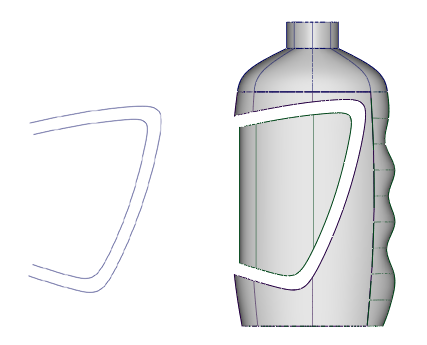
由于所需的形状没有沿着曲面的等参线形成,因此在本示例中无法使用“Detach”剪切曲面。
打开教程文件(可选)
如果您成功完成了第 2 部分,则可以直接进行下一步骤:修剪标签区域。
如果未成功完成第 2 部分,请打开名为 showergel_part2.wire 的文件,该文件位于 CourseWare 项目的 wire 文件夹中。此文件包含第 2 部分中完成的模型。
修剪标签区域
首先,将标签形状曲线投影到瓶体曲面上。活动窗口决定投影方向,因此请使用“Left”窗口。
- 最大化“Left”窗口。
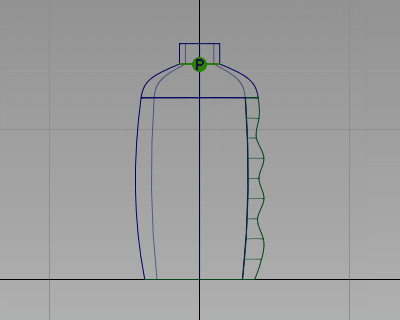
- 使“LabelCurves”层可见。
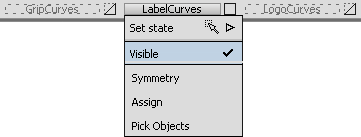
该层包含构成标签轮廓的两条曲线。使用外侧曲线来修剪瓶体主曲面。
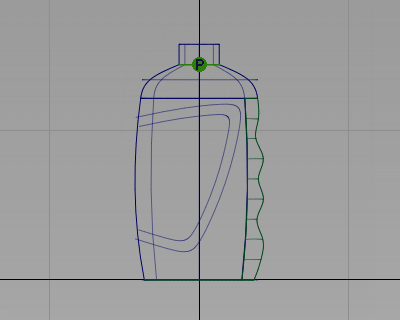
- 将外侧标签曲线投影到瓶体曲面。选择“Surface Edit”>“Create CurvesOnSurface”>“Project”
 。
。 -
系统将提示您选择曲面。单击瓶体主曲面以选择该曲面。
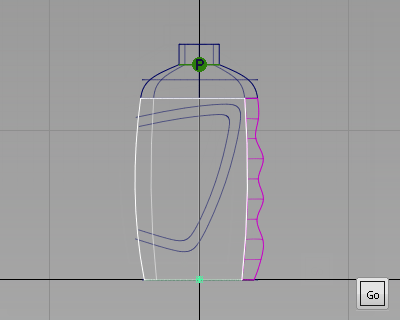
- 单击“Go”接受该曲面。
然后,系统将提示您选择投影曲线。
- 单击外侧标签曲线以选择该曲线,然后单击“Project”。
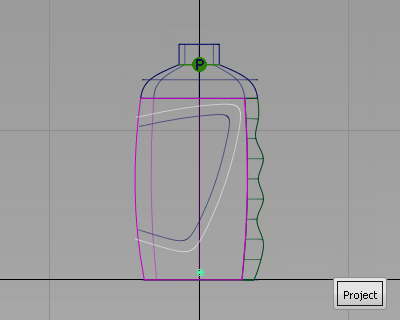
曲线已投影到该曲面上。
- 最大化透视视图以便更清楚地查看面上曲线。

- 选择“Surface Edit”>“Trim”>“Trim Surface”
 。
。 -
系统将提示您选择要修剪的曲面。单击瓶体主曲面以选择该曲面。
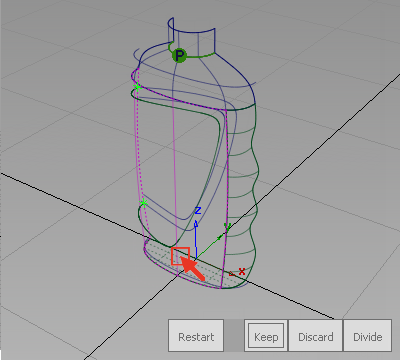
- 然后,系统提示您选择修剪区域。单击您希望保留的曲面部分(标签区域外的曲面部分)。
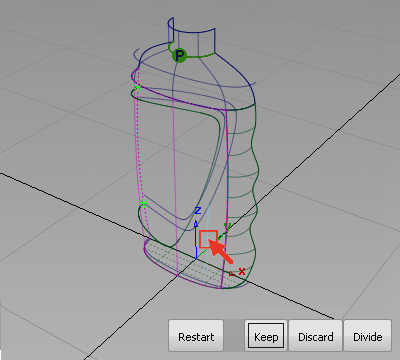
- 单击窗口右下角显示的“Keep”。
至此已完成该曲面的修剪。
- 使用“Diagnostic Shading”确认是否已正确修剪曲面。
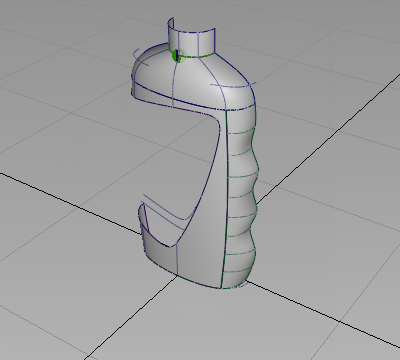 提示:
提示:如果未正确进行修剪,请单击屏幕底部的“Revert”返回上一步骤并重新选择修剪区域。如果要在稍后的阶段中更正此修剪设置,您可以使用“Surface Edit”>“Trim”>“Untrim”“Surface Edit”>“Trim”>“Untrim”将曲面恢复到未修剪的状态。
创建标签曲面
瓶子将具有一个纸标签。纸张每次只能向一个方向弯曲(如果不打算折叠或使其起皱)。因此,请仅朝一个方向弯曲标签曲面。这称为单一曲率。
通过在两条等同曲线之间使用“Skin”曲面创建单一曲率曲面。
首先,使用层组织模型。
- 使用层下拉菜单隐藏“Bottle”层。
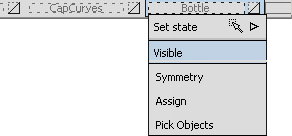
蒙皮曲面有两条形状相同的曲线;请使用这两条曲线创建标签。
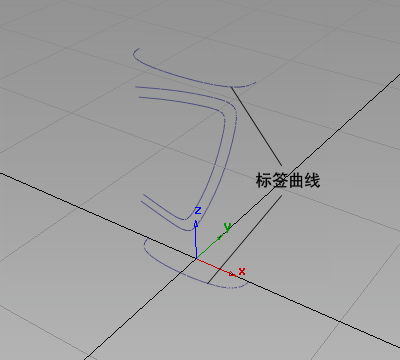
- 选择“Surfaces”>“Skin Surfaces”>“Skin”
 。按照提示进行操作,然后选择两条标签曲面曲线来创建蒙皮曲面。
。按照提示进行操作,然后选择两条标签曲面曲线来创建蒙皮曲面。 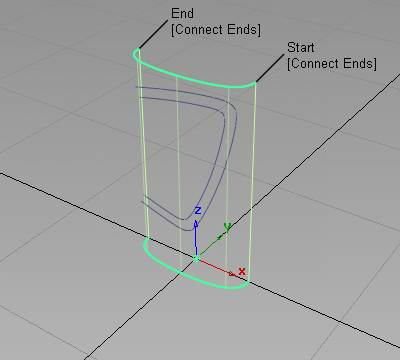
接下来,将标签轮廓曲线投影到曲面上,然后根据标签形状修剪该曲面。
此时通过使用“Trim Surface”工具中的“3D Trimming”选项同时执行这两个操作。
- 最大化“Left”窗口。
- 选择曲面后,选择“Surface Edit”>“Trim”>“Trim Surface”
 。双击此图标打开控制窗口。
。双击此图标打开控制窗口。 选择“3D Trimming”,然后关闭控制窗口。
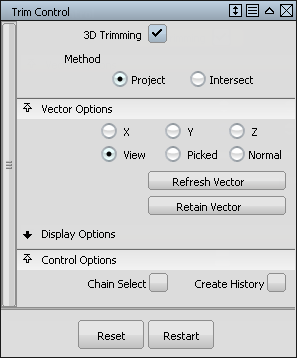
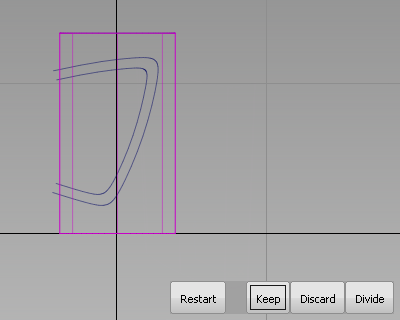
系统将提示您选择修剪曲线。
- 单击内部标签形状曲线将其选中。
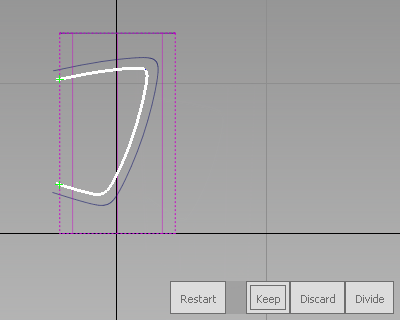
然后,系统提示您选择修剪区域。
- 单击您希望保留的曲面部分(标签区域内的曲面部分)。然后,单击窗口右下角显示的“Keep”。

至此已完成该曲面的修剪。
- 切换到“Perspective”视图并打开“Diagnostic Shading”来确认修剪。
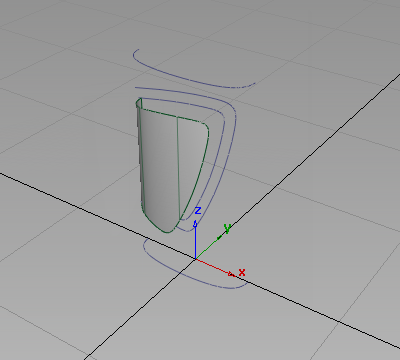
- 显示“Bottle”层,并将新的曲面指定给该层。
- 隐藏“LabelCurves”层。

保存您的作品
- 将您的作品保存在“Lessons”项目的“wire”文件夹中。
- 将此文件命名为“myshowergel3.wire”。